第3章字处理软件Word2003--实训4--赵龙刚
第3章 字处理软件Word 2003 实验指导

第3章字处理软件Word 2003 实验指导实验一Word 2003文档的基本操作【实验目的】1.掌握Word文档的建立、保存与打开方法:2.掌握Word文本内容的选定方法;3.掌握文本的复制、移动和删除方法;4.掌握文本查找与替换的方法,包括高级查找与替换;5.掌握自动更正功能的使用方法;6.掌握拼写和语法检查功能的使用方法。
【实验素材】实验结果\第3章\实验一\应时而动的世界军事变革中把握机遇.doc【实验任务及要求】1.启动Microsoft Word 2003,打开文档“应时而动的世界军事变革中把握机遇.doc”;P70 文档的打开与关闭2.新建一个文档,将文档“应时而动的世界军事变革中把握机遇.doc”整篇复制下来粘贴到新文档中,然后以“W3-1”为文件名保存到“我的文档”;P68 文档的建立与保存自动保存3.利用查找与替换功能查找到文档中“抓住战略机遇期的本质要求”这句话,将光标移动该句话前面,按回车键另起一段;P74 查找和替换4. 在文档的最后输入“多姿多采”,使用“自动更正”和“拼写和语法”功能观察变化。
(应该为多姿多彩)P76 拼写和语法检查自动更正P70 文档的输入1.选择输入法2.全角和半角的切换3.键盘常见符号的输入4.特殊符号和难检字的输入插入——符号插入——特殊符号5.文档的定位6.录入状态实验二文档格式化与排版【实验目的】♦掌握字符、段落格式的设置方法;♦掌握样式的应用、项目符号和编号、边框和底纹的设置方法;♦掌握分栏、页眉和页脚的使用方法。
【实验素材】实验素材\第3章\实验二\AMD显卡的多屏设置.doc【实验任务及要求】1.正文格式:将文档中除标题外的正文格式化为“楷体_GB2312“,字号为:小四”;设置段前、段后间距分别为0.5行和0行,首行缩进2字符,行间距设为1.25倍。
P79 3.4.1 设置字符格式P80 3.4.2 设置段落格式2. 标题格式:将标题文字“AMD显卡的多屏设置”设置为:“标题1”样式、加上着重号、字体颜色设为蓝色;为标题添加宽度为“3磅”的方框,并添加“样式”为20%的底纹。
字处理软件Word2003

1) 标题栏 标题栏位于窗口的最上方,默认 为蓝色。它包含应用程序名、文 档名和控制按钮。当窗口不是最 大化时,用鼠标按住标题栏拖动, 可以改变窗体在屏幕上的位置。 双击标题栏可以使窗口在最大化 与非最大化间切换。标题栏各组 成部分的意义如下: 控制菜单按钮 :位于窗口左上 角,单击此按钮会弹出一个下拉 菜单,相关的命令用于控制窗口 的大小、位置及关闭窗口。直接 双击此按钮可以关闭整个窗口。
返回
任务一:Word2003的概述与基本操作
3、删除文本 (1)按BackSpace键,向前删 除光标前的字符。 (2)按Delete键,向后删除光 标后的字符。 如果要删除大块文本,可 采用如下方法: (1)选定文本后,按Delete键 删除或选择“编辑”菜单中的 “清除”命令。 (2)选定文本后,单击“常用” 工具栏上的“剪切”按钮或单 击右键在快捷菜单中选择“剪 切”命令;还可以使用Ctrl+X 组合键。
图3-11 符号的插入
返回
任务一:Word2003的基本操概述与作 实施步骤2 :Word2003的基本操作
2)使用软键盘。图3-12鼠标右键单击输入法指示栏上 的软键盘按钮
图3-12模板和向导创建文档
返回
任务一:Word2003的基本操概述与作 实施步骤3 :文档的修改与编辑
(6)选定矩形块:按住Alt键的同时,按住鼠标向下拖动可以纵向选定 矩形文本。如图3-13所示就选定了矩形文本块。
返回
任务一:Word2003的概述与基本操作
2) 菜单栏
Word2003的菜单栏包括九 项系统菜单。单击菜单项,
可以弹出下拉式菜单,用户可 以通过单击选择相应的命令来 执行Word2003的某项操作。不 常用的命令被自动隐藏起来, 并在菜单的下方出现按钮,单 击此按钮,将展开所有的命令。
计算机基础kj3第三章 Word2003汉字文字处理软件简明教程PPT课件

计算机基础
第3章 Word2003文字处理软件
第7页
3.机内码
机内码是计算机内部进行存储、处理、传输的统一使用的 代码。 ASCII字符的机内码直接使用ASCII码 。 汉字机内码采用国标码的变形,即将国标码的每个字节的 最高位置成“1”,作为汉字的机内码。 例如:“中”字的国标码是01010110 01010000 (即: 56 50H)
1.国标码
国标码是汉字编码的国家 标准,我国于1981年公布 了代号为“GB2312-80” 的《信息交换用汉字编码 字符集· 基本集》 GB2312-80规定,所有的 国标汉字与符号组成一个 94×94的矩阵,如右表所 示 例如,“文”位于78区68 位,国标码是7868。
位码 区码
01 02
第11页
主要内容
3.1 3.2 3.3 3.4 3.5 3.6 3.7 3.8 3.9
计算机基础
汉字编码与汉字输入 Word 2003概述 Word 2003的文档与基本编辑操作 Word 2003文档格式与排版操作 Word 2003的表格操作 Word 2003的图形功能及图文混排 Word 2003的其它功能 文档摘要与索引目录 Word 2003的打印预览与打印
垂直 滚动条
选定栏
编辑区
Office 助手
任务 窗格
视图切换按钮 状态栏
计算机基础
水平滚动条
第3章 Word2003文字处理软件
第14页
主要内容
3.1 3.2 3.3 3.4 3.5 3.6 3.7 3.8 3.9
计算机基础
汉字编码与汉字输入 Word 2003概述 Word 2003的文档与基本编辑操作 Word 2003文档格式与排版操作 Word 2003的表格操作 Word 2003的图形功能及图文混排 Word 2003的其它功能 文档摘要与索引目录 Word 2003的打印预览与打印
3-第三章 Word 2003文字处理软件上机实训
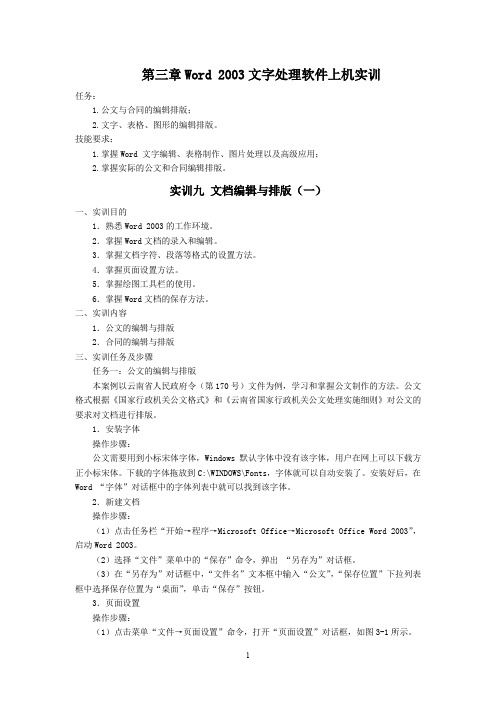
第三章Word 2003文字处理软件上机实训任务:1.公文与合同的编辑排版;2.文字、表格、图形的编辑排版。
技能要求:1.掌握Word 文字编辑、表格制作、图片处理以及高级应用;2.掌握实际的公文和合同编辑排版。
实训九文档编辑与排版(一)一、实训目的1.熟悉Word 2003的工作环境。
2.掌握Word文档的录入和编辑。
3.掌握文档字符、段落等格式的设置方法。
4.掌握页面设置方法。
5.掌握绘图工具栏的使用。
6.掌握Word文档的保存方法。
二、实训内容1.公文的编辑与排版2.合同的编辑与排版三、实训任务及步骤任务一:公文的编辑与排版本案例以云南省人民政府令(第170号)文件为例,学习和掌握公文制作的方法。
公文格式根据《国家行政机关公文格式》和《云南省国家行政机关公文处理实施细则》对公文的要求对文档进行排版。
1.安装字体操作步骤:公文需要用到小标宋体字体,Windows默认字体中没有该字体,用户在网上可以下载方正小标宋体。
下载的字体拖放到C:\WINDOWS\Fonts,字体就可以自动安装了。
安装好后,在Word “字体”对话框中的字体列表中就可以找到该字体。
2.新建文档操作步骤:(1)点击任务栏“开始→程序→Microsoft Office→Microsoft Office Word 2003”,启动Word 2003。
(2)选择“文件”菜单中的“保存”命令,弹出“另存为”对话框。
(3)在“另存为”对话框中,“文件名”文本框中输入“公文”,“保存位置”下拉列表框中选择保存位置为“桌面”,单击“保存”按钮。
3.页面设置操作步骤:(1)点击菜单“文件→页面设置”命令,打开“页面设置”对话框,如图3-1所示。
(2)在“页边距”选项卡的“页边距”选项中,直接在“上”、“下”、“左”、“右”对应的文本框中分别输入37毫米,35毫米, 28毫米, 26毫米。
装订线位置选择为“左”。
(3)在“纸张”选项卡中的“纸张大小”选项,选择为A4,直接在“宽度”、“高度”“对应的文本框中分别输入210毫米,297毫米。
第3章 文字处理软件 Word 2003

返回目录 文科计算机教程(第3版) 第三章 文字处理软件 Word 2003 P18
高等教育出版社
Higher Education Press
3.3.1 文字格式的设置
一、通过“格式”工具栏 通过“格式” 通过 下图所示的格式工具栏中的图标用于设置字格式,通过 这些图标,可以设置选定字的字体、字大小、是否倾斜加 粗、字下划线、字边框、字底纹、字缩放比例及字的颜色 。
第三章 文字处理软件 Word 2003
P17
高等教育出版社
Higher Education Press
七、多窗口编辑 在进行文字输入或处理时,常常需要依据某个文档输入 或修改当前文档,单击“窗口|全部重排”即可将所有已 打开的Word文档横向平铺显示,用户可根据需要调整各 窗口高度。
3.2.5 使用 使用Word在线帮助 在线帮助
文科计算机教程(第3版)
第三章 文字处理软件 Word 2003
P4
高等教育出版社
Higher Education Press
二、Word 2003的退出 的退出 与启动Word一样,退出Word也有多种方法,这里要说 明的是,退出Word与关闭Word文档是两个不同的概念, “关闭”Word文档指关闭打开的文档,但不退出Word; 而“退出”Word则不仅关闭Word文档,还结束Word程序 的运行。 1、单击Word窗口的关闭图标 2、在任务栏上右击对应文档图标,在弹出菜单中单击 “关闭” 3、单击Word窗口左上角标题栏的图标,在弹出菜单中 单击“关闭”; 4、在Word为活动窗口时,用Alt+F4键; 5、用Word菜单“文件”中的“退出”命令
文科计算机教程(第3版) 第三章 文字处理软件 Word 2003 P15
《计算机应用基础教程》第3章 文字处理 Word 2003

2. 输入符号
对于像☆、 、 、※、 、 、 、 、 、 之类的符号的输入,可以使用“插入”菜单
中的“符号”和“特殊符号”命令进行输入。
在Word 2003中,将符号分成两大类:符号和特 殊字符。符号类又按字体分成多类,如普通文 本、拉丁文本、宋体、黑体、华文楷体、 Webdings、Wingdings等。特殊字符类中包括长 划线、短划线、不间断连字符、省略号等字符。
第3章 文字处理 Word 2003
3.1 Word 2003操作基础
3.1.1 Word 2003的启动与退出 1. 启动
Word 2003的启动方法,与常规应用程序启动方法 相同,常用的方法有四种。
1 快捷方式启动 双击桌面上的快捷方式图标,即可启动 Word 2003。 2 从开始菜单启动 单击“开始”菜单中的“程序”下的“Microsoft
office 2003”,如图3.1所示,即可启动Word 2003。
图3.1 从程序中启动Word 2003
(3)从运行下启动
单击“开始”菜单中的
“运行”命令项,打开 “运行”对话框,如图 3.2所示,在文本框中 输入“winword.exe” 可执行文件名,单击 “确定”按钮,即可启 图3.2 从“运行”对话框中启动Word 2003 动Word 2003。
4. 自动保存
在输入文档中,时常会出现由于意外的事故而中断 工作,比如死机或者停电等,这样就会丢失已经完 成的工作,造成不必要的损失,为了避免这类情况 的发生,Word提供了在指定时间间隔自动保存文档 的功能。其操作方法是:单击“工具”菜单中的 “选项”命令,弹出“选项”对话框,如图3.11所 示,在“保存”选项卡中,选择“自动保存时间间 隔”、“允许后台保存”复选框,然后输入需要的 时间间隔,最后单击“确定”按钮,此后每隔相应 的时间间隔,Word就会自动保存一次文档。
第3章 文字处理软件Word2003(实训报告)
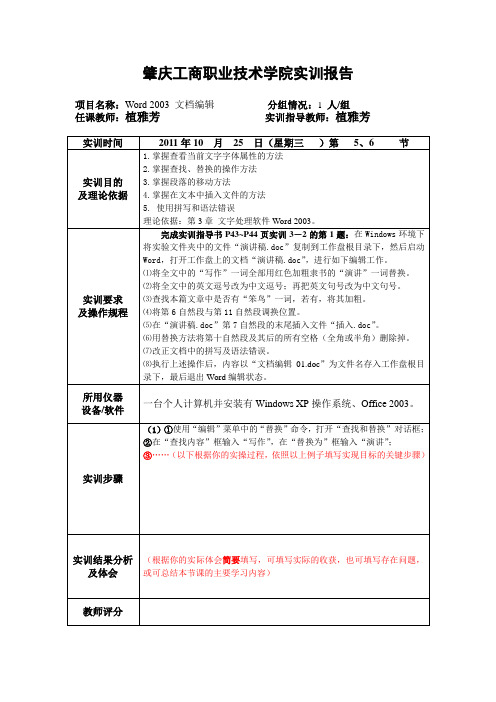
所用仪器
设备/软件
一台个人计算机并安装有Windows XP操作系统、Office 2003。
实训步骤
1.启动Word 2003,建立一个空白文档。
2.在“表格”菜单中,选择“插入”中的“表格”命令,弹出“插入表格”对话框。
⑻执行上述操作后,内容以“文档编辑01.doc”为文件名存入工作盘根目录下,最后退出Word编辑状态。
所用仪器
设备/软件
一台个人计算机并安装有Windows XP操作系统、Office 2003。
实训步骤
(1)①使用“编辑”菜单中的“替换”命令,打开“查找和替换”对话框;
②在“查找内容”框输入“写作”,在“替换为”框输入“演讲”;
实训时间
2011年11月5日(星期三)第5、6节
实训目的
及理论依据
1.掌握在WORD中设置文字格式;
2.掌握在WORD中设置段落格式;
3.掌握文档页面格式的各种设置方式;
4.掌握文档图片的插入及页眉页脚的添加。
理论依据:第3章文字处理软件Word 2003。
实训要求
及操作规程
完成实训指导书P47~P51页实训3-3的第1题:打开文档ZY3-10.DOC,按照“样文3-10”设置文档格式,完成后以DJ3-10.DOC文件名另存入工作盘根目录下。
⑹给“贝多芬”加红色下划线,添加尾注“贝多芬(1770-1827)德国作曲家,维也纳古典乐派代表人物之一。”
⑺将所有“想象力”字替换为红色隶书。
⑻在页眉中添加文字,并设置对应对齐方式。
所用仪器
设备/软件
3章文字处理软件WORD2003教案

文字处理软件WORD2000第一节 WORD基本操作教学目的:了解WORD的基本功能和启动与关闭,掌握汉字的输入方法,学会窗口的基本操作。
教学重点:汉字的输入方法;窗口的基本操作。
教学时间:2课时教学步骤:1、WORD的启动与关闭启动:开始→程序→Microsoft Word关闭:文件→退出、关闭按钮2、WORD窗口的组成:标题栏、菜单栏、工具栏、文档窗口、状态栏3、打开或关闭工具栏:“视图”菜单→工具栏→选择工具选项(右击工具栏→选择工具选项)4、文本的基本制作1)选择汉字输入法:方法一:鼠标单击任务栏上的“En”图标→选择汉字输入法方法二:Ctrl+Shift组合键选择2)中英文切换的方法:Ctrl+空格键或在中文输入时,第一个字母输入v,随后输入的便是英文。
3)汉字输入方法:(智能ABC输入法)输入完整汉语拼音;例如新世纪:xinshiji输入声母。
例如计算机:jsj输入词组前一字完整的拼音和后一字的声母;例如信息:xinx。
用数字键选择汉字;第一字词用空格键选择;用“+ -”键翻页。
拼音中ǔ用v代替;如女同学:nvtongxue输入大写的一、二……一○等:io+ 数字重复输入:先输入要重复的文字→将插入点移到适当的位置→按F4或CTRL+Y。
4)标点符号的输入:中西文标点选择:, . 和,。
常用标点符号的输入:顿号、— \ 书名号《》— < >特殊标点符号的输入:右击输入法状态栏右边的软键盘图标→选择标点符号。
5)关闭软键盘的方法:单击软键盘图标。
6)保存文件:文件→保存(另存为);“常用工具栏”上“保存”按钮。
7)打开文件:文件→打开→查找范围、文件名→打开。
5、上机操作:输入下列文字。
首届世界华人学生作文大赛启事迎着新世纪的曙光,“世界华人学生作文大赛”向我们走来。
在以往成功举办了四届“全国学生‘丑小鸭’作文大赛”的基础上,本届大赛将扩大竞赛范围,面向海内外所有的华人学生。
《计算机应用基础》第3章文字处理软件word2003教案
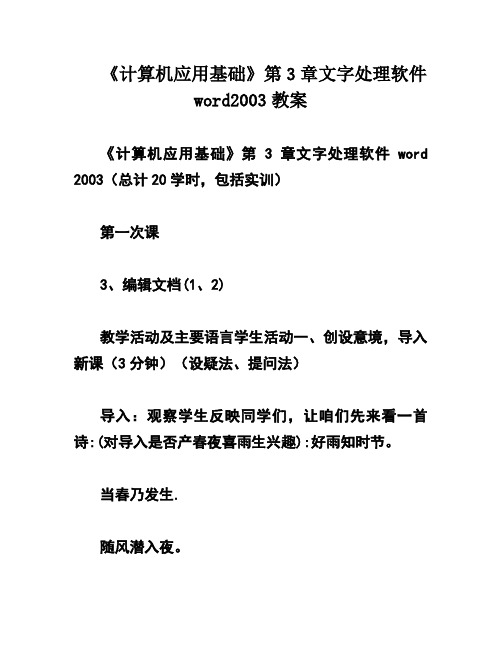
《计算机应用基础》第3章文字处理软件word2003教案《计算机应用基础》第3章文字处理软件word 2003(总计20学时,包括实训)第一次课3、编辑文档(1、2)教学活动及主要语言学生活动一、创设意境,导入新课(3分钟)(设疑法、提问法)导入:观察学生反映同学们,让咱们先来看一首诗:(对导入是否产春夜喜雨生兴趣):好雨知时节。
当春乃发生.随风潜入夜。
润物细无声.这是唐朝大诗人XXX的一首五言律诗.它之所以能够流传到今XXX,是因为当时的人们用笔将它记录在了纸上.但是纸有它的弱点,常工夫储备就会腐烂,并且想要作出改动就得重新书写.那么,我们能不能将它记录在电脑上,以保证它的存储方便,编辑方便呢?(让同学们回答)(老师:)今天我们就进修一个为我们提2、新课教学(总计84分钟)(讲授法、发问法、示范法、练法)2003.它是一种文字处理软件,既可以进行文字的录入、修改、排版和输入工作,有可以处理图形、表格等.1、功能和特点(1分钟)(了解)(1)即点既输学生听课状态:(2)自动更正(3)图文混排课题(4)任务窗格(5)拼写与语法检查等.这些问题在后面的研究中将详细讲解.(1)硬件环境CPU:基本配置PIII/1.3GHz以上。
建议配置PIV/2.4GHz以上.内存:基本配置256MB以上。
建议配置512MB以上.硬盘:基本配置10GB以上。
建议配置40GB以上.(2)软件环境需中文WindowsXP/Windows2000以上版本支持.(1)常用启动方法(3分钟)命令。
学生听课状态:利用快捷工具栏启动:单击Office2003快捷工具栏上【XXX击快速方式图标。
(2)常用退出方法(3分钟)命令。
(2)单击菜单【文件】|【退出】命令。
(3)单击标题栏右边的【关闭】按钮。
(4)按Alt+F4组合键。
行存盘,否则在退出时系统将显示对话框,以提示用户是否将编辑的文档存盘,若误操作请单击[取消]。
学生听课状态:【任务窗格】、【视图按钮】、【状态栏】等部分组成。
第三章 字处理软件Word 2003

如:1,234.45 (采用格式“#,###.##”)
(4)数据的排序
以某一列的内容作为排序依据
C2:D3
• 第一个公式输入之后,在下一个想要输入 相同公式的地方直接按F4就可以了。另外 F9是更新域的快捷键。
表格格式化:文字格式、边框和底纹 “表格” “表格自动套用格式”
套用“简明1” 格式的效果
符号、星与旗帜和标注等。下例是用自选图形示例:
由多种自选图形绘 制组合而成的小船、
小屋
• “插入”“图片”“自选图形”
•
通过绘图工具栏、图片工具栏可以绘制自选图
形,设置图形、图片效果。
“绘图”工具栏各按钮作用
•
通过图形的快捷菜单可以设置图形格式,可以
在图形中添加文字,设置图形间的叠加效果、组合
或分解图形。
✓设置字体、 字形和字号
或利用格式 工具栏上的 不同按钮对 字符格式进 行设置
✓设置设置 字符缩放比 例、间距和 位置。
2.设置首字下沉或悬挂
选择要下沉或悬挂的文本
执行“格式”|“首字下沉”命令,弹出“首字下沉”对 话框。
3.改变文本方向
执行“格式”|“文字方向”命令,弹出“文字方向”对 话框
• 方法2:单击“文件” 菜单下部的文件名
3.2.2 文档的保存
• 人工保存
• 自动保存
执行“工具”|“选项”命令,弹出“选项”对话框,选择 “保存”选项卡。
3.3 文档的编辑与修饰
3.3.1 输入文本
• 输入文本时要注意:
• (1)切忌在输入的同时进行格式设置操作; • (2)每个自然段输入完毕,才可以按回车表示
• ① 单击复制、剪切图标“ ”、“ ”; 或按“Ctrl+C”、“Ctrl+X” 键;或右击鼠标, 选快捷菜单“复制”或“剪切”命令;
[小学教育]03第3章 Word 2003文字处理软件
![[小学教育]03第3章 Word 2003文字处理软件](https://img.taocdn.com/s3/m/2f65c1e4a5e9856a57126018.png)
h
11
目录
上一页
下一页 退出
输入特殊符号和标点符号
➢特殊符号:标点符号、汉语拼音、希腊字母、数 学符号、图形符号等。
➢标点符号:如“、。,!;“ ” ?”等,绝大部 分可直接在汉字输入状态下从键盘输入,但“、” 和“。”两个标点符号则分别对应键盘上的“ \ ” 和“ . ” 。
h
12
目录
上一页
下一页 退出
求和
h
21
目录
上一页
下一页 退出
图文混排功能
插入剪贴画和图片 对图片进行处理:调整大小;裁剪、版式; 格式设置(浮动式、嵌入式) 图文混排 绘制图形 插入艺术字 使用文本框
h
22
目录
上一页
下一页 退出
图片的版式
➢ 插入的图片有浮动式(选中图片后出现8个空心 尺寸控点)和嵌入式(选中图片后出现8个黑色尺 寸控点)两种。
纯收入 单位:元
8693 3607 4624 16924
➢ 总额=同列数据之和。
➢ 在“公式”文本框中输入计算公式:
“=SUM(above)”或“=SUM(b3:b5)”或
“=B3+B4+B5”;也可用“粘贴函数”“SUM”函
数”。
➢ 纯收入=总收入-总支h出。
19
目录
上一页
下一页 退出
输入数学公式应注意的问题
➢单元格:单元格是组成表格的基本单位。
单元格地址是由行号和列号来标识的,列号在前, 行号在后。列号用A、B、C、D、E……、Z、AA、 AB、AC、…、AZ、BA、BB、…表示,最多可达 63列;行号用1、2、3、…表示,最多可达32767 行,所以一张表格最多可有32767×63个单元格。例 如:
山东交通学院计算机文化与基础教案-第3章软件Word2003

第3章字处理软件Word 2003开场白和结束语,请统一采用如下说法:课程开场白:同学们好,我徐李老师,接下来我将和同学们一起来完成《计算机文化基础》课程的学习。
我们这次课主要字处理软件Word 2003的相关内容,需要记忆性的内容不是很多,需要掌握的操作和相关技巧比较多,在学习时,同学们要注意多动手、多练习,通过实际操作掌握本章内容。
下面就具体看一下我们需要学习的内容。
第3章字处理软件Word 2003为什么学习Word 2003这个软件呢?文字处理是计算机办公应用中必不可少的方面,从日常工作中的公文、论文、书信、通知、电子报刊到各行各业的事物处理,文字处理无处不在,对于字处理的操作的学习在我们的学习和生活中是非常重要的,是非常实用的。
我们以微软公司开发的Microsoft Word 2003为例介绍文字处理软件。
本章学习哪些内容呢?本章主要介绍文档的基本操作、文档的基本编辑与处理、文档的格式设置、图文混排、表格制作、页面设置与打印等。
通过本章的学习,使读者能熟练掌握Word2003的基本操作及其办公应用,能够创建和编辑各种文档。
第1节字处理软件概述,这一节主要介绍了中文Office 2003的基本情况和字处理软件的发展的情况。
第2节Word 2003 概述,介绍了Word 2003的主要功能、Word 2003的窗口组成和Word 2003的联机帮助。
第3节Word 2003的基本操作,讲解并演示Word 2003的启动与退出、文档的建立与保存、文档的输入、编辑、查找替换、撤销与恢复、拼写和语法检查和文档的查看方式等内容。
第4节文档格式化与排版,详细讲解并演示字符格式、段落格式的设置;制表符和制表位的使用、项目符号和编号的使用、分节分页分栏、边框和底纹、脚注等内容的使用和操作。
第5节表格制作,这一节讲解了创建表格、编辑表格、格式化表格和表格的排版技巧等内容。
第6节对象的插入与处理,主要包括图形图片的插入、编辑和图文混排;对艺术字和自绘图形的操作以及文本框和数学公式的插入和使用。
- 1、下载文档前请自行甄别文档内容的完整性,平台不提供额外的编辑、内容补充、找答案等附加服务。
- 2、"仅部分预览"的文档,不可在线预览部分如存在完整性等问题,可反馈申请退款(可完整预览的文档不适用该条件!)。
- 3、如文档侵犯您的权益,请联系客服反馈,我们会尽快为您处理(人工客服工作时间:9:00-18:30)。
课题:
第3章字处理软件Word2003
实训四:Word2003表格制作及对象的插入及处理教学目的:
1、掌握基本的表格制作技巧;
2、掌握插入、编辑图片。
教学重点、难点:
1、表格的编辑;
2、图片设置。
教学方法:
讲授
教学器材、设备:
计算机、Word教案。
教案续页第页
教学步骤、内容
实训四:Word2003表格制作及对象的插入及处理
一、表格制作
(一)创建表格
1、“表格”→“插入”→“表格”
2、工具栏
3、边框和表格工具栏
(二)编辑、格式化表格
选中单元格,
1、单击鼠标右键
2、“表格”菜单
可合并(拆分)单元格、插入(删除)行列、平均分布行列、对齐、设置表格属性、自动套用格式
二、对象的插入与处理
(一)图形:
1、插入
“插入”→“图片”→1、剪贴画2、图片
2、设置属性以及排版
指向图形
(1)单击鼠标右键→“设置图片格式”
(2)“格式”→“图片”
(3)双击图片
(二)艺术字:“插入”→“图片”→“艺术字”
(三)绘制图形:“插入”→“图片”→“自选图形”
(四)文本框:“插入”→“文本框”。
